
Mais informações sobre o SIGARRA: aqui
Importante: A palavra-passe (Password) de acesso é pessoal e intransmissível. Não a ceda ou divulgue a terceiros.
As Passwords escolhidas devem, não só, conter alguma complexidade, mas também devem de ser alteradas periodicamente. Desta forma, se ocorrer algum acesso não autorizado por um desconhecido, este será temporalmente limitado, reduzindo a possibilidade de interferências indevidas.
Escolha Passwords difíceis de identificar à medida que as digita. Não use caracteres repetidos nem deixe as Passwords escritas em locais visíveis (junto ao computador, monitor ou teclado). Não menos importante é não armazenar Backups de Passwords no seu computador pessoal, especialmente em ficheiros que não estão protegidos com uma Password. Sugerimos que, por questões de segurança, opte por não armazenar Passwords no(s) Browser(s) (Internet Explorer, Safari, Google Chrome, ou outro).
Sobre a criação de Passwords seguras, sugerimos verifique estes conselhos para criar uma Password segura, e/ou assista a este vídeo.
Sugerimos a leitura sobre a lei da proteção de dados na UP.
Ao alterar esta palavra-passe (Password) irá afetar os seguintes serviços:
– Acesso à página Web da FADEUP (SIGARRA) –> esta alteração tem efeito imediato;
– Acesso a conteúdos que necessitem de autenticação federada (AAI) –> esta alteração tem efeito após um intervalo de tempo no máximo de 20 minutos;
– Acesso à rede sem fios Eduroam –> esta alteração tem efeito após um intervalo de tempo no máximo de 20 minutos;
– Acesso VPN L2TP –> esta alteração tem efeito após um intervalo de tempo no máximo de 20 minutos;
– Acesso ao Moodle –> esta alteração tem efeito após um intervalo de tempo no máximo de 20 minutos;
– Acesso ao serviço Microsoft Office 365 @UP –> esta alteração tem efeito após um intervalo de tempo no máximo de 20 minutos;
Se, após autenticar-se no SIGARRA com as suas credenciais, recebe uma informação de Password Expirada:
Verifique por favor se neste processo, no preenchimento dos campos e em particular no primeiro campo, está a inserir apenas o seu número de estudante/mecanográfico, que é um código exclusivamente composto por números (9 dígitos), em vez do seu Login de utilizador.
O mecanismo automático de recuperação da Palavra-Passe (Password), implica que tenha previamente registado e validado, na sua área pessoal do SIGARRA, um endereço e-mail alternativo ao qual tenha acesso. Face ao exposto:
- Se não consegue aceder ao SIGARRA, com as suas credenciais, e não tem um endereço de e-mail alternativo registado e validado no seu perfil do SIGARRA, deverá enviar um e-mail para o Helpdesk da FADEUP (helpdesk@fade.up.pt), a solicitar o envio de novas credenciais.
- Se não consegue aceder ao SIGARRA, com as suas credenciais, mas tem um endereço de e-mail alternativo registado e validado no seu perfil do SIGARRA, confira aqui as instruções de renovação das suas credenciais.
- Se consegue autenticar-se no SIGARRA, com as suas credenciais, mas pretende renovar a Password (Senha), confira aqui as instruções de renovação das suas credenciais.
Se não consegue aceder ao SIGARRA, com as suas credenciais, mas tem um endereço de e-mail alternativo registado e validado no seu perfil do SIGARRA, deverá:
- Aceda à página do SIGARRA da FADEUP (www.fade.up.pt), clique no botão “Esqueceu-se da senha?” (localizado no canto superior direito):

- Deverá selecionar a opção que corresponde ao seu vínculo com a FADEUP (Estudante, Pessoal ou Utilizador temporário):

- Na nova janela, sugerimos que selecione a opção “E-mail”:
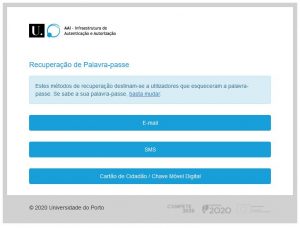
- Preencha o campo “Número Mecanográfico ou Utilizador”, com o seu Login (exemplo: up123456789):
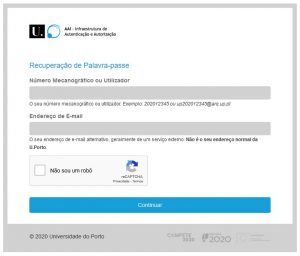
- Preencha o campo “Endereço de E-mail”, com o seu endereço de e-mail pessoal (também denominado por endereço de e-mail alternativo), que registou e validou no seu perfil do SIGARRA. Caso não tenha, ainda, registado e validado um endereço de e-mail pessoal, no seu perfil do SIGARRA, o sistema não irá funcionar!
- Coloque o visto na janela “Não sou um robô”
- Clique em “Continuar”
- Irá receber uma indicação de que foram enviadas, para o endereço de e-mail que introduziu (desde que tenha perviamente registado e validado um endereço de e-mail pessoal, no seu perfil do SIGARRA), as instruções de recuperação das suas credenciais:
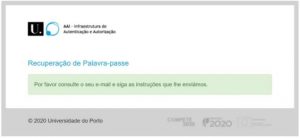
- Aceda ao seu endereço de e-mail que introduziu no processo de recuperação das credenciais, e siga as instruções do e-mail que recebeu da U.Porto, e deverá ser reencaminhado(a) para uma nova página Web, onde poderá definir uma nova Password (desde que cumpra os requisitos apresentados):
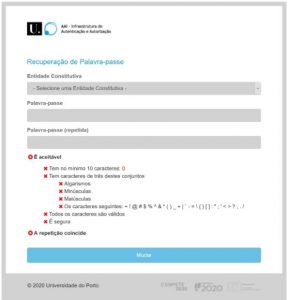
- Irá receber uma indicação de que as suas credenciais foram renovadas (também receberá esta confirmação no seu email institucional):
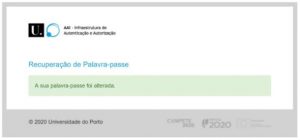
O Processo de renovação da Password de acesso ao SIGARRA foi concluído. Após esta alteração já poderá utilizar a nova Password, sendo que a Password anterior perde efeito em todos os serviços acima referidos, pelo que poderá iniciar sessão no SIGARRA da FADEUP com as suas novas credenciais.
Se consegue autenticar-se no SIGARRA, com as suas credenciais, para alterar a sua Password (Senha), deverá:
- Aceda à página do SIGARRA da FADEUP (www.fade.up.pt), autentique-se preenchendo os campos “Utilizador” e “Senha” (localizados no canto superior direito) e, clicando no botão “Iniciar Sessão“:
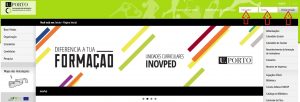
- Deverá clicar sobre o seu nome (1) e, de seguida, no menu do lado direito (em “Administração”), clicar no botão “Configurar” (2):
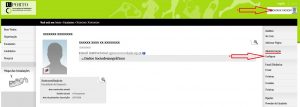
- No menu “Configurar”, poderá preencher (opcional) o campo “E-mail alternativo“, uma vez que o mesmo lhe dará acesso ao recurso de recuperação automática da Password (Senha). Será enviado um e-mail de confirmação da alteração realizada ao seu perfil, para o seu endereço de e-mail pessoal. Deverá validar a alteração, acionando o Link disponível no e-mail enviado. Poderá encontrar mais informações sobre estre processo aqui.
- No menu “Opções”, deverá clicar no botão “Alterar Senhas“:
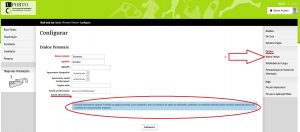
- Deverá colocar a nova Password, no campo “Nova Senha“, repetir a mesma Password no campo “Confirmação da nova senha” e clicar no botão “Alterar Passwords” sabendo que “a sua nova senha deve ter pelo menos uma maiúscula, uma minúscula e um algarismo, e com um tamanho entre 5 e 32 carateres.“
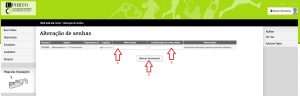
- Por questões de segurança, será solicitada a Password com que fez Login no SIGARRA, antes de proceder à alteração da Password.
O Processo de renovação da Password de acesso ao SIGARRA foi concluído. Após esta alteração já poderá utilizar a nova Password, sendo que a Password anterior perde efeito em todos os serviços acima referidos, pelo que poderá iniciar sessão no SIGARRA da FADEUP com as suas novas credenciais.
